花了好几天的时间才将一个javaweb项目部署到linux服务器下。在部署整个项目时,网上找了好多的教程,有的教程有点小小的差距,怎么实验都不成功。在此将自己的整个流程写成博客,供大家参考。
一、安装环境
部署整个项目需要用到以下环境:JDK、Tomcat、Apache和MySQL。部署的项目需要用到以上几个环境,部署Apache是将整个项目中的静态页面交给Apache处理,动态页面交给tomcat处理。
博主通过远程登陆linux服务器搭建环境部署项目,通过远程ssh登陆到Linux服务器,在此使用的是cmder登陆工具,该工具集成了linux、git等多种命令用起来很方便。
登陆服务器命令如下:
如果是第一次登陆,会出现以下界面
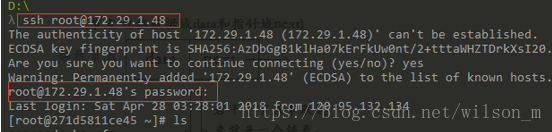
输入密码进入到Linux服务器,在此就可以使用linux的命令了。比如什么ls,cd,cp,mkdir等等。
二、安装JDK
因为博主的linux是服务器是一个新的服务器里面什么环境都没有,就省略在服务器上查询是否安装过jdk,如果安装过将其卸载这一步了,以下MySQL、Apache、tomcat也省略这一步。
通过使用yum的安装方式安装jdk,在此以安装jdk1.8为例。
- 查看yum库中都有哪些jdk版本
yum search java |grep jdk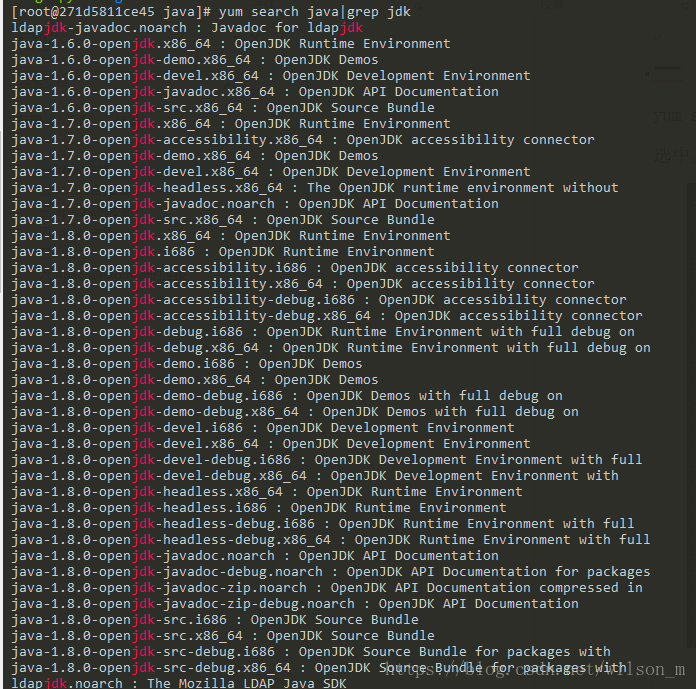
2. 选择版本,进行安装(安装的1.8)
[root@271d5811ce45 java]# yum install java-1.8.0-openjdk
安装完之后,默认的安装目录是在:
/usr/lib/jvm/java-1.8.0-openjdk-1.8.0.161-0.b14.el7_4.x86_64
3.设置环境变量
设置环境变量时,需要对配置文件更改,安装vim编辑器,如果有vim编辑器,省略该步。
[root@271d5811ce45 data]# yum install vim修改配置文件,在/etc/profile文件下添加以下内容:
[root@271d5811ce45 /]# vim /etc/profile vim打开文件后,按键盘上的i键,可以文本进行修改,添加以下文本后,点击键盘左上角Esc键,输入:wq命令,保存编辑后的文件退出vim编辑器。
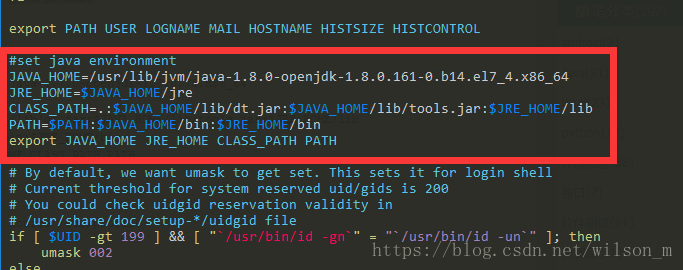
使修改文件生效
[root@271d5811ce45 /]# source /etc/profile4.验证JDK的有效性





 本文详细记录了在Linux服务器CentOS下部署JDK、Tomcat、Apache和MySQL的过程。首先,通过SSH登录服务器并安装所需环境。接着,使用yum安装JDK,并设置环境变量。然后,通过wget下载并启动Tomcat。再者,通过yum安装Apache并启动服务。最后,下载MySQL并解决启动问题,设置初始密码。文章还介绍了scp命令和数据库导入等常用Linux操作。
本文详细记录了在Linux服务器CentOS下部署JDK、Tomcat、Apache和MySQL的过程。首先,通过SSH登录服务器并安装所需环境。接着,使用yum安装JDK,并设置环境变量。然后,通过wget下载并启动Tomcat。再者,通过yum安装Apache并启动服务。最后,下载MySQL并解决启动问题,设置初始密码。文章还介绍了scp命令和数据库导入等常用Linux操作。
 最低0.47元/天 解锁文章
最低0.47元/天 解锁文章

















 917
917

 被折叠的 条评论
为什么被折叠?
被折叠的 条评论
为什么被折叠?








